
Simon Gallagher
0
4447
899
Les fabricants de smartphones Android optent pour toutes sortes de systèmes de navigation gestuelle. Et si la navigation gestuelle est cool, elle n'est pas aussi fonctionnelle que les boutons de navigation. Les boutons de navigation deviennent encore meilleurs lorsque vous les personnalisez pour inclure des actions supplémentaires. Par exemple, vous pouvez personnaliser la barre de navigation pour ajouter des boutons supplémentaires qui peuvent exécuter des actions telles que prendre une capture d'écran, faire tomber le centre de notification, etc. Dans cet article, nous allons vous montrer comment personnaliser la barre de navigation sur Android pour la rendre encore plus puissante et utile.
Remarque: Bien que l'application n'ait pas besoin d'une autorisation root pour fonctionner, vous devez accorder une autorisation système privilégiée via ADB. Pour configurer ADB, parcourez ce guide simple. Notez que cette application ne fonctionnera que si votre appareil dispose d'une barre de navigation à l'écran.
Personnaliser la barre de navigation sur Android
1. Téléchargez et installer la barre de navigation personnalisée (Achat gratuit et intégré à l'application) depuis le Play Store. Faites glisser votre doigt sur l'écran de configuration et appuyez sur "Accorder à l'aide d'un PC".
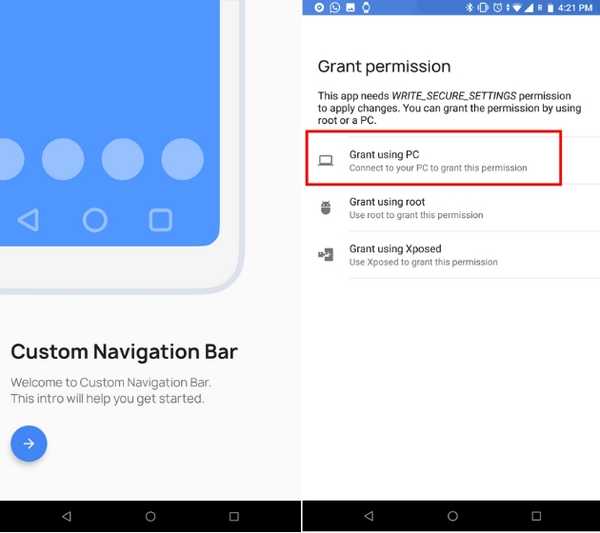
2. Maintenant connectez votre appareil au PC, et tapez "adb devices" pour vérifier la connexion. Si le terminal détecte votre appareil, tapez "adb shell" et appuyez sur Entrée.
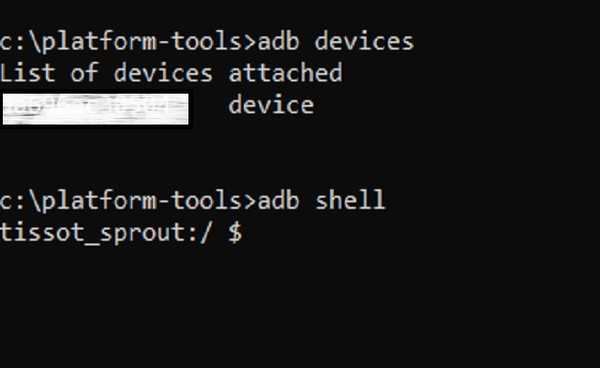
3. Copiez la commande ci-dessous et coller dans la fenêtre du terminal. Enfin, appuyez sur Entrée pour accorder l'autorisation ADB.
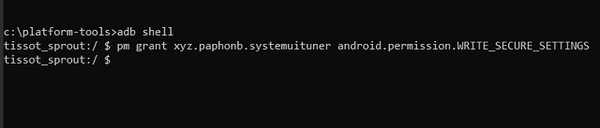
pm subvention xyz.paphonb.systemuituner android.permission.WRITE_SECURE_SETTINGS
4. Lancez maintenant l'application sur votre smartphone, lancez le test de compatibilité et appuyez sur la flèche du bas. Il vérifiera si la configuration s'est déroulée correctement.
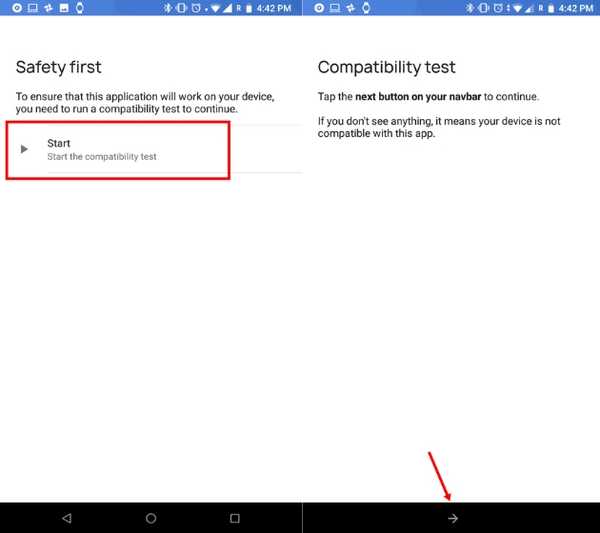
5. Suivant, appuyez sur la barre de navigation et commencez à personnaliser votre barre de navigation comme vous voulez. Vous pouvez également choisir le thème.
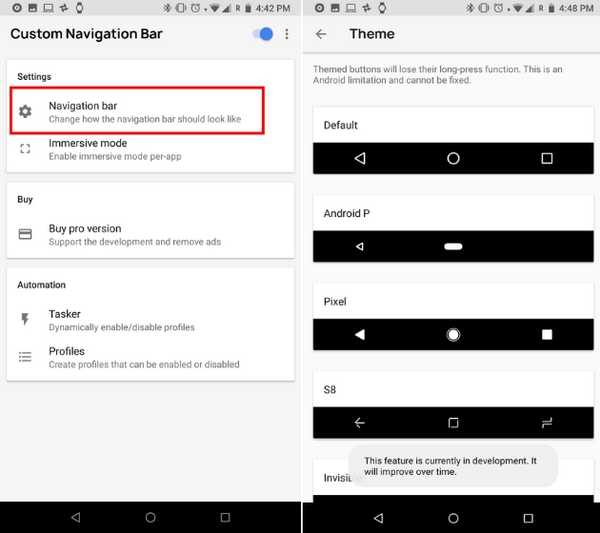 6. Pour personnaliser le raccourci rapide sur le côté gauche de la barre de navigation, faites défiler vers le bas et appuyez sur "Type", sous "Bouton supplémentaire à gauche". Ici, vous pouvez choisir le raccourci de votre choix. Il sera attribué au côté gauche de la barre de navigation. Je l'ai configuré pour prendre une capture d'écran.
6. Pour personnaliser le raccourci rapide sur le côté gauche de la barre de navigation, faites défiler vers le bas et appuyez sur "Type", sous "Bouton supplémentaire à gauche". Ici, vous pouvez choisir le raccourci de votre choix. Il sera attribué au côté gauche de la barre de navigation. Je l'ai configuré pour prendre une capture d'écran.
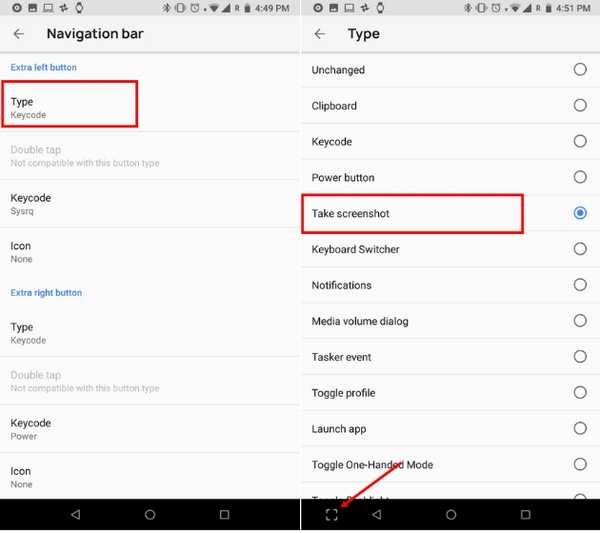 7. De même, pour attribuer un raccourci sur le côté droit de la barre de navigation, appuyez sur "Type" sous "Bouton supplémentaire à droite" et choisissez n'importe quel raccourci dans la liste. Quant à moi, j'ai attribué un «bouton d'alimentation» qui verrouille mon appareil d'un simple toucher.
7. De même, pour attribuer un raccourci sur le côté droit de la barre de navigation, appuyez sur "Type" sous "Bouton supplémentaire à droite" et choisissez n'importe quel raccourci dans la liste. Quant à moi, j'ai attribué un «bouton d'alimentation» qui verrouille mon appareil d'un simple toucher.
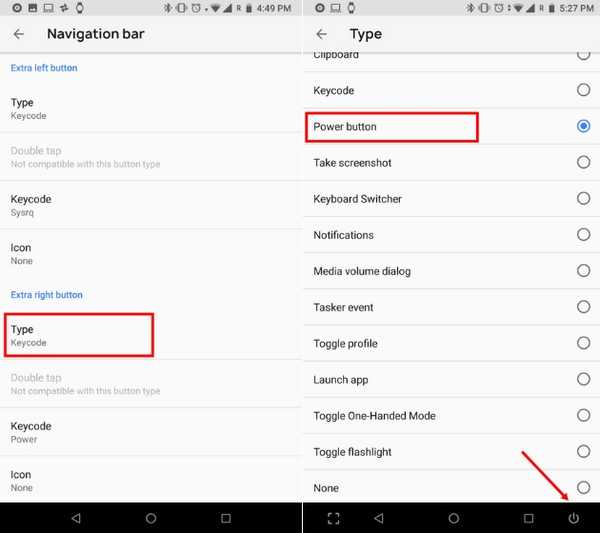 8. Maintenant que vous avez terminé, vous pouvez utiliser les raccourcis rapides à votre guise. Il existe de nombreuses autres fonctionnalités dans l'application, que vous pouvez également explorer. Si vous souhaitez désinstaller l'application, désactivez d'abord la barre de navigation personnalisée de l'application, puis désinstallez.
8. Maintenant que vous avez terminé, vous pouvez utiliser les raccourcis rapides à votre guise. Il existe de nombreuses autres fonctionnalités dans l'application, que vous pouvez également explorer. Si vous souhaitez désinstaller l'application, désactivez d'abord la barre de navigation personnalisée de l'application, puis désinstallez.
VOIR AUSSI: 13 raccourcis Android sympas que vous devez savoir
Avez-vous personnalisé la barre de navigation de votre Android?
Nous aimons Android car il nous offre des centaines de façons de personnaliser l'appareil, exactement comme nous le souhaitons. Dans mon cas, le bouton d'alimentation de mon Mi A1 est cassé et cette application m'aide beaucoup à verrouiller l'appareil instantanément. Si vous rencontrez des problèmes similaires avec un bouton matériel, vous pouvez attribuer la même fonction de chaque côté de la barre de navigation. J'espère que cet article vous a aidé à certains égards, autre que la personnalisation de votre appareil à votre goût. Si vous avez aimé l'article, commentez ci-dessous et faites-nous part de votre expérience.















